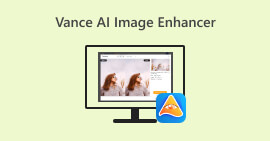Scatena la tua creatività: recensione completa di Luminar Neo
Sei alla ricerca di una soluzione tutto in uno per il miglioramento delle immagini e la rimozione dello sfondo? Non cercare oltre, Luminar Neo potrebbe essere lo strumento perfetto per te. Con la sua interfaccia facile da navigare e le potenti funzionalità basate sull'intelligenza artificiale, questo strumento si distingue come uno strumento di fotoritocco versatile per qualsiasi tipo di utente. Che tu voglia migliorare la vivacità dei tuoi colori, sostituire perfettamente gli sfondi o semplicemente perfezionare i dettagli nei tuoi scatti, questo strumento offre un'ampia gamma di strumenti e funzionalità efficienti per soddisfare le tue esigenze creative. In questo Recensione Luminar Neo, esploreremo come questo potente strumento può migliorare facilmente il tuo gioco fotografico, fornendoti le informazioni per sbloccare il pieno potenziale delle tue immagini. Unisciti a noi mentre approfondiamo le caratteristiche e le funzionalità che rendono Luminar Neo una scelta eccezionale nel mondo del miglioramento delle immagini.
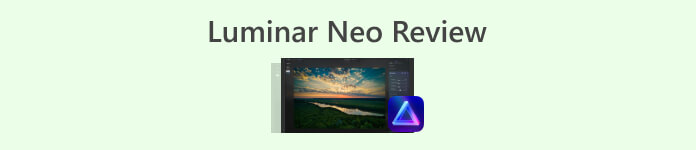
Parte 1. Recensione di Luminar Neo
Luminar Neo, un innovativo software di fotoritocco realizzato da Skylum, rappresenta un punto di svolta per fotografi e artisti visivi che cercano un set completo di strumenti per elevare le proprie immagini. Fondamentalmente, questo strumento utilizza una tecnologia AI avanzata per semplificare complessi processi di modifica, rendendolo accessibile a utenti di tutti i livelli di competenza. Pur offrendo una vasta gamma di strumenti e preimpostazioni di editing creativo, ciò che distingue Luminar Neo è la sua eccezionalità upscaling dell'immagine e funzionalità di rimozione dello sfondo. L'upscaler delle immagini garantisce che le tue fotografie mantengano nitidezza e dettagli anche se ingrandite, mentre la rimozione dello sfondo fornisce una soluzione perfetta per alterare e perfezionare gli sfondi senza sforzo.
Caratteristiche principali
◆ Utilizza l'intelligenza artificiale avanzata per miglioramenti precisi, inclusi strumenti specializzati per cieli e pelle.
◆ Diversi strumenti e impostazioni predefinite per aggiungere tocchi unici alle tue foto.
◆ Integrazione con i più diffusi software di editing come Photoshop per un flusso di lavoro fluido.
◆ Elaborazione rapida per gestire senza sforzo file di grandi dimensioni e modifiche complesse.
◆ Conserva l'immagine originale mentre sperimenti le modifiche.
◆ Interfaccia user-friendly.
◆ Rimozione sfondo.
Professionisti
- Flusso di lavoro adattabile.
- Forti capacità di intelligenza artificiale.
- Prezzi convenienti.
- Facile per i principianti.
- Sconti per gli utenti Skylum.
- Assistenza clienti 24 ore su 24, 7 giorni su 7.
Contro
- Alcune funzioni necessitano di miglioramenti.
- Nessuna app mobile per il fotoritocco.
Parte 2. Luminar Neo contro Luminar AI
Ecco una tabella di confronto tra Luminar Neo e Luminar AI.
| Caratteristica | Luminare Neo | IA luminosa |
| Modifica basata sull'intelligenza artificiale | sì | sì |
| Interfaccia | Avanzato e personalizzabile | Facile da usare e semplificato |
| Strumenti di modifica | Ampia gamma di strumenti e preimpostazioni | Modelli basati sull'intelligenza artificiale e strumenti intelligenti |
| Integrazione | Perfetta integrazione con altri software di editing | Prestazioni efficienti, ottimizzate per l'elaborazione AI |
| Pubblico target | Fotografi professionisti e utenti avanzati | Principianti e fotografi occasionali |
È importante ricordare che la scelta tra Luminar Neo e Luminar AI si riduce alle tue preferenze individuali e ai requisiti di modifica. Sia che tu preferisca le funzionalità avanzate e personalizzabili di Luminar Neo o preferisca la semplicità user-friendly di Luminar AI, entrambi gli strumenti rappresentano soluzioni potenti nel campo del fotoritocco.
Parte 3. Come utilizzare Luminar Neo?
Ecco come puoi utilizzare Luminar Neo per eseguire l'upscaling delle immagini:
Passo 1. Apri Luminar Neo come programma autonomo.
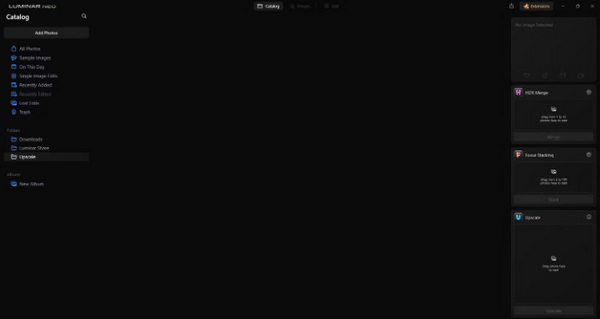
Passo 2. Clicca su Aggiungi foto e successivamente selezionare Aggiungi immagine.
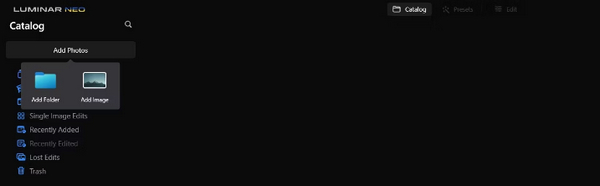
Passaggio 3. Scegli il file desiderato e fai clic Aperto.
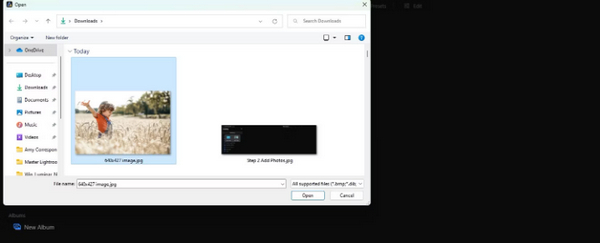
Passaggio 4. Ora fai clic su Catalogare nella parte superiore del menu.
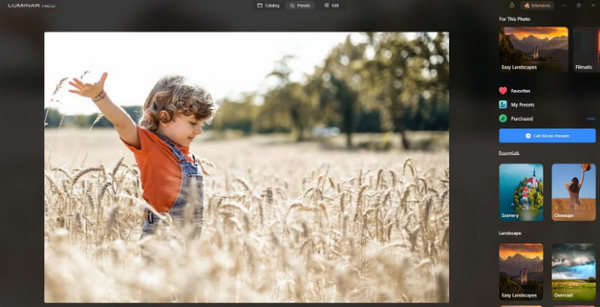
Passaggio 5. Trascina l'immagine verso il basso fino a IA di alto livello casella situata in basso, denominata Trascina foto qui per iniziare.
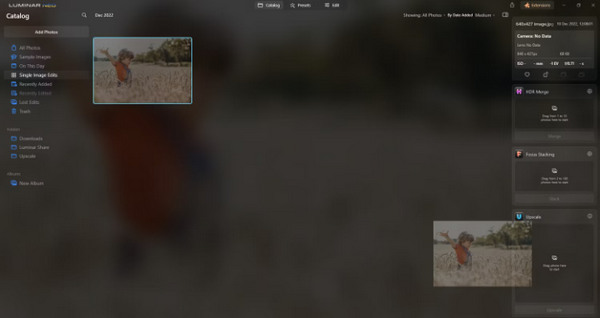
Passaggio 6. Completa il processo selezionando il grado di upscaling che preferisci; ad esempio, in questa dimostrazione abbiamo optato per un aumento di 6 volte.
Passaggio 7. Infine, fai clic su Di lusso per applicare il livello di upscaling scelto all'immagine.
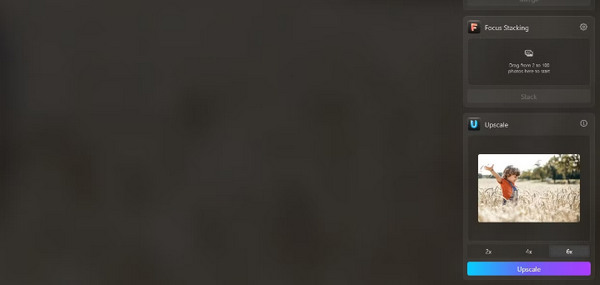
Trasferisci facilmente la tua immagine appena ingrandita dal computer al telefono utilizzando Luminar Share.
Ecco come puoi utilizzare Luminar Neo per rimuovere lo sfondo dell'immagine:
Passo 1. Inizia importando la foto che desideri modificare. Individuare e fare clic su Aggiungi foto pulsante in alto a sinistra dello schermo. Dopo aver selezionato la tua immagine, fai clic su Apri.
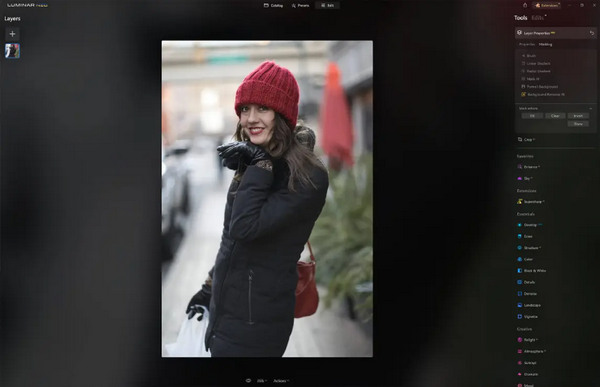
Passo 2. Questo è fondamentale per gli utenti alle prime armi. È necessario scaricare il file Rimozione dello sfondo AI Estensione dalla scheda estensioni in alto a destra sullo schermo. Dopo il download, fai doppio clic sulla foto, fai clic su Modifica e inizia a modificare.
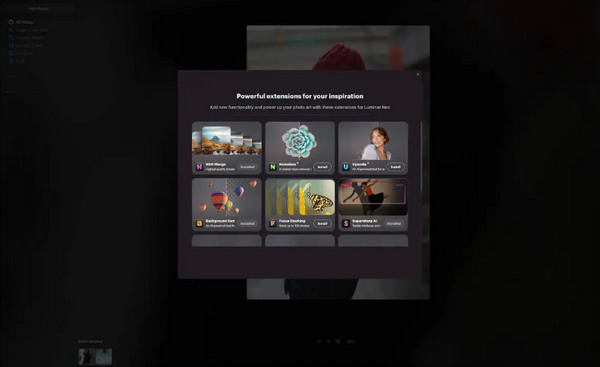
Passaggio 3. Nella barra di modifica sul lato destro dello schermo, vai a Proprietà livello, quindi Mascheratura e seleziona Rimozione dello sfondo AI. Ciò ti consente di scegliere il tuo argomento. Una volta evidenziato in rosso, premi Rimuovi per cancellare magicamente lo sfondo. Utilizza il pennello di perfezionamento per eventuali ritocchi nelle aree che l'intelligenza artificiale potrebbe aver mancato.
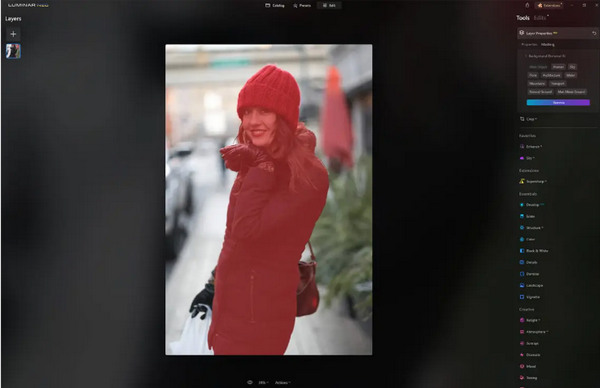
L'unica cosa di Luminar Neo è che la sua versione gratuita non contiene questa funzionalità. Tuttavia, se hai un budget limitato e desideri migliorare la tua foto al livello successivo, questo strumento fa al caso tuo.
Parte 4. 2 migliori alternative gratuite a Luminar Neo
Luminar Neo potrebbe essere costoso per alcuni e troppo complesso per essere facilmente navigabile, quindi, se stai cercando strumenti alternativi per Luminar Neo, ecco i migliori strumenti che puoi controllare.
Upscaler di immagini online FVC
Upscaler di immagini online FVC è un upscaler di immagini online gratuito. Sì, hai letto bene. È gratuito, ma non sottovalutare ancora la sua capacità. Questo strumento è integrato con la tecnologia AI per automatizzare il processo di miglioramento senza interruzioni. Inoltre, puoi ingrandire l'immagine fino a 8x senza comprometterne la qualità.
Ecco come puoi utilizzare questo strumento
Passo 1. Vai al loro sito ufficiale.
Passo 2. Clicca sul Carica una foto e seleziona l'immagine che desideri eseguire l'upscaling.
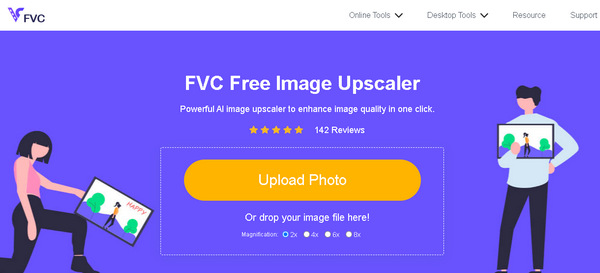
Passaggio 3. Successivamente, questo strumento visualizzerà l'anteprima della tua immagine. Puoi utilizzare il Lente d'ingrandimento opzione per verificare la qualità dell'immagine.
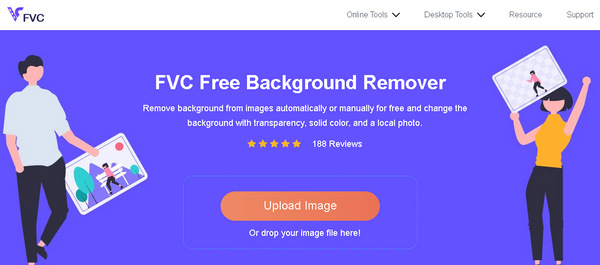
Passaggio 4. Clic Salva per scaricare la tua immagine.
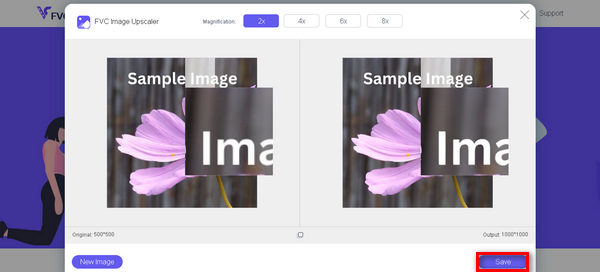
FVC Free Image Upscaler è la migliore alternativa a Luminar Neo quando si tratta di upscalare le immagini. Inoltre, con questo strumento, gli utenti possono facilmente migliorare le proprie immagini. Nessuna interfaccia complessa, bastano pochi clic per migliorare perfettamente le tue immagini.
Rimozione sfondo online FVC
Nel frattempo, puoi usare Rimozione sfondo online FVC come alternativa per rimuovere le immagini di sfondo. Questo strumento è versatile ed è stato creato per automatizzare il processo di rimozione dello sfondo dell'immagine. Supporta più formati di immagine popolari come PNG, JPG e JPEG. Inoltre, puoi personalizzare il risultato della tua immagine, puoi cambiare lo sfondo in colori solidi, capovolgere il soggetto, spostarlo e ritagliarlo.
Ecco i passaggi su come utilizzare facilmente questo strumento:
Passo 1. Per prima cosa, vai sul loro sito ufficiale e clicca su Carica immagine.
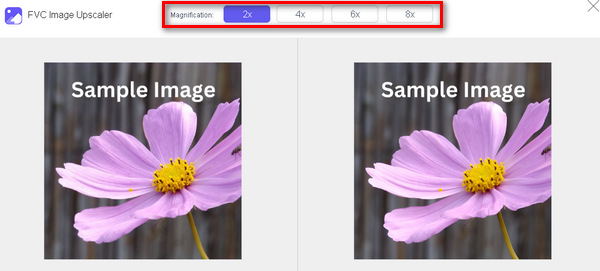
Passo 2. Dopo il risultato, puoi modificare l'immagine rifinendo i bordi e spostando il soggetto.
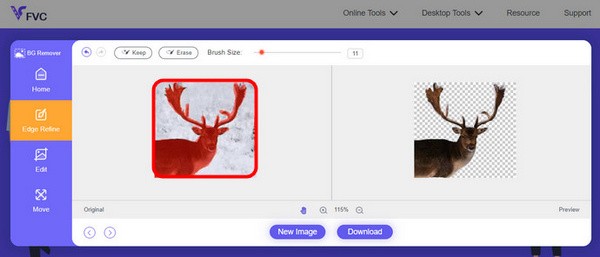
Passaggio 3. Per salvare il risultato, fare clic su Scarica pulsante.
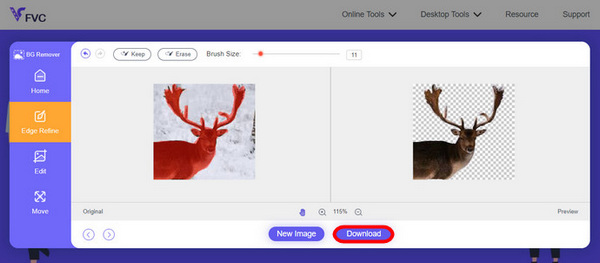
FVC Image Background Remover è davvero uno strumento indispensabile per ritagliare un'immagine e la migliore alternativa a Luminar Neo. E a parte il fatto che è gratuito, lo strumento è facile da navigare. Nessun problema, solo risultati di qualità.
Parte 5. Domande frequenti sulla recensione di Luminar Neo
Luminar Neo è migliore di Lightroom?
Il confronto tra Luminar Neo e Lightroom dipende spesso dalle preferenze individuali e dalle esigenze specifiche. Lightroom è rinomato per la sua perfetta integrazione con Creative Cloud di Adobe, rendendolo uno dei preferiti tra i fotografi professionisti. D'altra parte, Luminar Neo offre funzionalità AI avanzate e un flusso di lavoro flessibile. La scelta tra i due dipende in ultima analisi dallo stile di modifica dell'utente e dai requisiti del flusso di lavoro.
Luminar Neo è buono quanto Photoshop?
Luminar Neo e Photoshop hanno scopi diversi nel campo del fotoritocco. Photoshop è uno standard del settore e offre un set completo di strumenti avanzati per l'editing complesso e la progettazione grafica. Luminar Neo, sebbene potente, si rivolge maggiormente ai fotografi con le sue funzionalità basate sull'intelligenza artificiale. L'idoneità dell'uno rispetto all'altro dipende dalle esigenze specifiche dell'utente.
Luminar Neo è adatto ai principianti?
Sì, Luminar Neo è progettato per essere facile da usare, rendendolo una scelta eccellente per i principianti. La sua interfaccia intuitiva, abbinata a funzionalità IA avanzate, consente agli utenti di ottenere risultati impressionanti senza una ripida curva di apprendimento. L'ampia gamma di preimpostazioni e strumenti creativi del software consente inoltre ai principianti di esplorare e migliorare le proprie foto con facilità.
Luminar Neo è un acquisto una tantum o un modello di abbonamento?
Luminar Neo segue un modello di acquisto una tantum. Gli utenti possono acquistare il software e accedere alle sue funzionalità senza la necessità di un abbonamento ricorrente. Questa struttura dei prezzi fornisce un approccio semplice ed economico per gli utenti che preferiscono un pagamento una tantum per le loro esigenze di fotoritocco.
Conclusione
In poche parole, questo Recensione Luminar Neo ti ha fornito preziose informazioni su questo strumento di fotoritocco potente ma facile da usare. Con funzionalità avanzate come l'upscaling basato sull'intelligenza artificiale e la rimozione dello sfondo, si rivolge sia ai professionisti che ai principianti. Anche se c'è margine di miglioramento, la sua versatilità, la potente intelligenza artificiale e i prezzi convenienti lo rendono una scelta convincente per migliorare le tue capacità fotografiche. Che tu cerchi personalizzazione o semplicità, Luminar Neo offre una soluzione completa per trasformare le tue immagini.



 Video Converter Ultimate
Video Converter Ultimate Screen Recorder
Screen Recorder